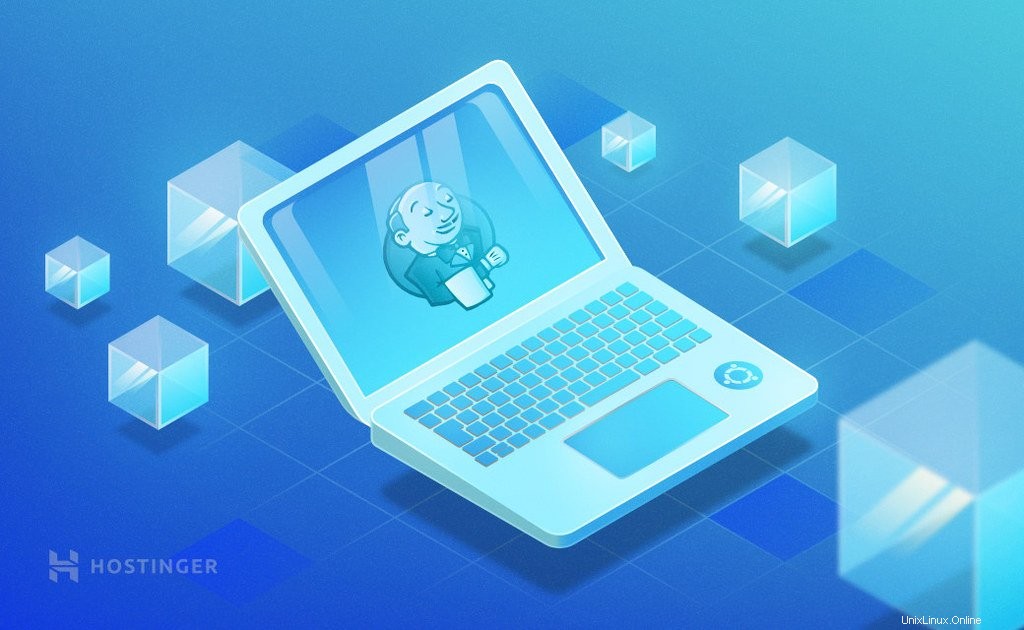
Jenkins je open source nástroj pro kontinuální integraci (CI) a kontinuální doručování (CD) postavený v Javě. Jenkins v podstatě vytváří, testuje a nasazuje softwarové projekty. Je to jeden z nejužitečnějších vývojářských nástrojů, které můžete ovládat, a proto vám dnes ukážeme, jak nainstalovat Jenkins na Ubuntu 18.04. Vybavte svůj VPS server tímto výkonným nástrojem!
Jenkins milují týmy různých velikostí pro projekty s různými jazyky, jako je Java, Ruby, Dot Net, PHP atd. Jenkins je nezávislá platforma, což znamená, že ji můžete použít na Windows, Linux nebo jakýkoli jiný operační systém.
Proč používat Jenkins?
Abyste Jenkinsovi porozuměli, musíte rozumět kontinuální integraci (CI) a kontinuálnímu doručování (CD):
- Nepřetržitá integrace – praxe neustálého slučování vývojové práce s hlavní větví.
- Nepřetržité doručování – je neustálé doručování kódu do prostředí, jakmile je kód připraven k odeslání. Může se jednat o inscenaci nebo produkci. Produkt je dodáván uživatelské základně, kterou mohou být QA nebo zákazníci ke kontrole a kontrole.
Vývojáři pravidelně aktualizují kód ve sdíleném úložišti (jako je GitHub nebo TFS). V nočních sestavách se změny provedené ve zdrojovém kódu během dne sestavují společně na konci dne, takže je obtížné najít chyby. Zde přichází Jenkins
Jakmile vývojář provede jakoukoli změnu ve sdíleném úložišti, Jenkins okamžitě spustí sestavení a v případě chyby okamžitě upozorní (Continuous Integration CI).
S Jenkins můžeme také automaticky nastavit post-build testy (test jednotky, výkonnostní test, akceptační test). Kdykoli dojde k úspěšnému sestavení, Jenkins provede tyto testy a vygeneruje zprávu (CD Continuous Delivery).
Proč je Jenkins populární?
- Snadné použití – uživatelské rozhraní je jednoduché, intuitivní a vizuálně přitažlivé
- Velká rozšiřitelnost – Jenkins je extrémně flexibilní a snadno se přizpůsobí vašim preferencím. Pro Jenkinse jsou k dispozici tisíce open source pluginů s různými funkcemi
S Jenkinsem získáte podporu pro různé systémy správy verzí, metriky kvality kódu, upozornění na sestavení, přizpůsobení uživatelského rozhraní a další!
Jak nainstalovat Jenkins na Ubuntu 18.04
Nyní je čas zjistit, jak můžete začít používat Jenkins na vašem počítači nebo serveru Ubuntu 18.04:
1. Přístup k vašemu VPS
Přístup k VPS pomocí SSH. Pokud máte potíže, podívejte se na náš výukový program PuTTY!
2. Nainstalujte JDK
Prvním Jenkinsovým předpokladem je JDK. Následující příkaz nainstaluje JDK a JRE:
sudo apt-get install openjdk-8-jdk
3. Nainstalujte webový server
Další věc, kterou potřebujete, je webový server jako Apache nebo Nginx. Můžete nainstalovat libovolný webový server podle vašeho výběru. Pro tento tutoriál použijeme Nginx. Chcete-li nainstalovat Nginx na váš VPS, spusťte následující příkaz v příkazovém řádku:
sudo apt-get install nginx
Ujistěte se, že Nginx je spuštěn a běží na vašem počítači založeném na Ubuntu zadáním IP vašeho serveru do webového prohlížeče a stisknutím klávesy Enter. Měla by vás přivítat uvítací obrazovka Nginx.
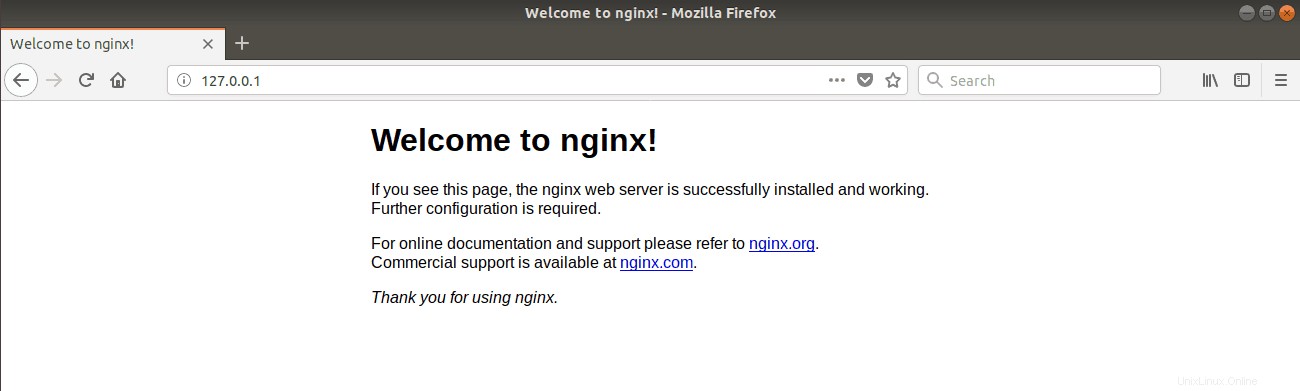
4. Nainstalujte Jenkins
Dále nainstalujeme Jenkinse. Chcete-li nainstalovat Jenkins na Ubuntu, zadejte postupně následující čtyři příkazy:
wget -q -O - https://pkg.jenkins.io/debian/jenkins-ci.org.key | sudo apt-key add -
sudo sh -c 'echo deb http://pkg.jenkins.io/debian-stable binary/ > /etc/apt/sources.list.d/jenkins.list'
sudo apt-get update
sudo apt-get install jenkins
5. Zadejte heslo správce
Ve výchozím nastavení poběží Jenkins na portu 8080 . Chcete-li spustit Jenkins, zadejte IP svého VPS a číslo portu 8080. Ve vašem prohlížeči by to vypadalo nějak takto – 120.0.0.1:8080.
Budete požádáni o zadání hesla správce. Heslo najdete v /var/lib/jenkins/ tajemství/počáteční heslo správce soubor. Můžete použít kočku příkaz pro zobrazení hesla:
cat /var/lib/jenkins/secrets/initialAdminPassword
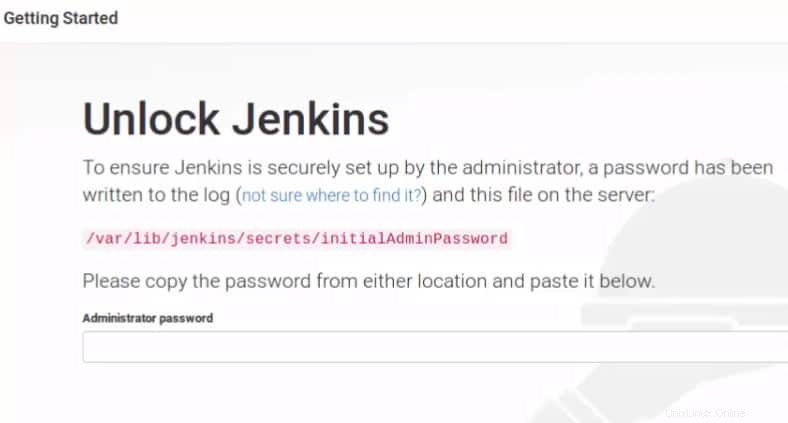
Zkopírujte heslo do pole Heslo správce a stiskněte enter.
6. Přizpůsobte Jenkinse
Dále se zobrazí následující obrazovka, kde doporučujeme nainstalovat navrhované pluginy.
7. Nastavte uživatelské jméno a heslo správce pro Jenkins
Dále můžete nastavit uživatelské jméno a heslo na následující obrazovce. Poté budete přesměrováni na panel Jenkins, kde můžete začít pracovat!
Závěr
Je opravdu tak jednoduché nainstalovat Jenkins na Ubuntu. Jenkins jako celek má nízkou křivku učení, což znamená, že s ním můžete začít pracovat co nejdříve. Doufáme, že tento tutoriál pomůže zlepšit vývoj vašeho projektu! Hodně štěstí!